3 lectores PDF gratis para Windows con funciones de reconocimiento de caracteres OCR

Hay muchos programas que funcionan a nivel local o a través de Internet que se centran en el tratamiento con los populares archivos ofimáticos en formato PDF, pero siempre será de agradecer aquellos que además incluyan otras funciones adicionales que aumenten su versatilidad, como es el caso.
Es por ello que en estas líneas os vamos a hablar de tres programas cuya principal función es la de leer los mencionados PDF, todos ellos de manera gratuita, pero además que incluyen una función de reconocimiento de caracteres, OCR, en Windows. Por tanto y gracias a los mismos, tendremos la posibilidad de leer el contenido de estos ficheros, así como de extraer el texto de las páginas del archivo de entrada gracias a la función OCR integrada.
Decir que la mayoría de estos programas son compatibles con documentos PDF de varias páginas, y al mismo tiempo podremos echar mano de otras funciones como por ejemplo convertir PDF a TIFF, extraer los archivos adjuntos, extraer texto de imágenes para guardarlo como texto plano, etc.
Lectores de fichero PDF con función OCR integrada
ByteScout PDF Multitool
ByteScout PDF Multitool es un software multifuncional gratuito para uso no comercial que pone a nuestra disposición diversas herramientas interesantes para el trabajo ofimático. Por ejemplo podremos extraer automáticamente las tablas de los PDF cargados, extraer los archivos adjuntos, optimizar el documento, convertir de PDF a TIFF, etc. Al mismo tiempo cuenta con una característica para llevar a cabo un reconocimiento de caracteres (OCR) que funciona muy bien.
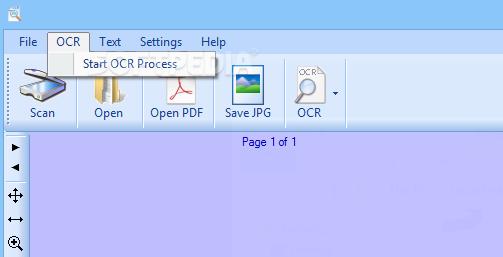
Gracias a esta funcionalidad añadida, podremos extraer el texto de los archivos con una previsualización que nos será de utilidad para ver si el proceso ha sido bien realizado, algo que no siempre ocurre.
FreeOCR
En este caso os vamos a hablar de otra herramienta similar, FreeOCR, que también se trata software muy útil que nos va a ayudar a leer archivos PDF y a realizar reconocimiento de textos mediante su función de OCR. Nos ofrece una interfaz muy sencilla de usar donde se puede añadir el PDF y leer su contenido en las diferentes páginas que lo componen. Al mismo tiempo nos ofrece un botón para iniciar el proceso de reconocimiento OCR que nos va a permitir procesar solo la página actual, o todas ellas. Después de esto, el fichero de salida es visible desde la interfaz del software para poder comprobar el texto que se ha extraído para después guardarlo como un archivo TXT.

gImageReader
Y para terminar os vamos a hablar de la aplicación gImageReader, un potente lector de PDF de código abierto que además integra su propia función de OCR y que nos puede ayudar a realizar este reconocimiento de caracteres en imágenes en formatos como GIF, JPG, BMP, ICO, etc. Decir que cuenta con dos opciones para utilizar la función de reconocimiento, ya que podremos extraer texto de un PDF y guardarlo como un archivo de texto, o podremos guardar un PDF de salida con el de texto reconocible.
Eso sí en este caso debemos tener en cuenta que si tratamos con los mencionados PDF, solo podremos trabajar con aquellos que contengan una única página, ya que no es compatible con los PDF de varias páginas.
